Serv_U 安全设置以后出现530 Not logged in, home directory does not exist的解决方法
一般情况都是因为文件的上级目录不存在浏览权限。一般情况下,我们创建ftpadmin用户。
文件结构如 : d:\wwwroot\jb51.net
那么需要给wwwroot如下权限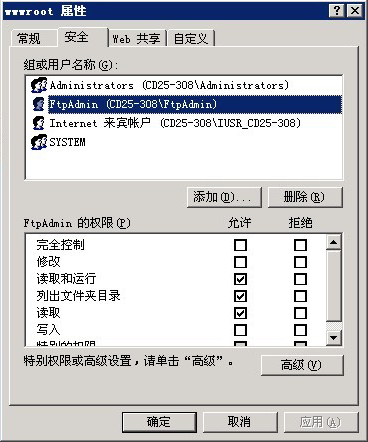
然后给ftpadmin用户jb51.net目录的全部权限,完全控制以外的都要选上即可。
在serv_u中我们需要定位到得目录是jb51.net目录。即可。
因为我们服务器开启了防火墙所以需要客户端(flashfxp)被动模式。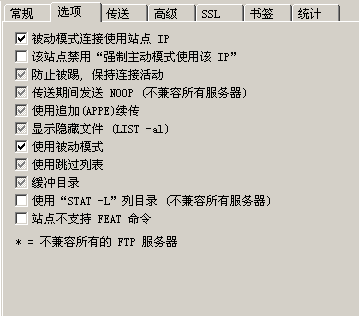
详细说明:
Serv_U安装设置以及530 Not logged in, home directory does not exist解决方法
安装程序尽量采用最新版本,避免采用默认安装目录,设置好serv-u目录所在的权限,设置一个复杂的管理员密码。修改serv-u的banner信息,设置被动模式端口范围(4001—4003)在本地服务器中设置中做好相关安全设置:包括检查匿名密码,禁用反超时调度,拦截“FTP bounce”攻击和FXP,对于在30秒内连接超过3次的用户拦截10分钟。域中的设置为:要求复杂密码,目录只使用小写字母,高级中设置取消允许使用MDTM命令更改文件的日期。
更改serv-u的启动用户:在系统中新建一个用户,设置一个复杂点的密码,不属于任何组。将servu的安装目录给予该用户完全控制权限。建立一个FTP根目录,需要给予这个用户该目录完全控制权限,因为所有的ftp用户上传,删除,更改文件都是继承了该用户的权限,否则无法操作文件。另外需要给该目录以上的上级目录给该用户的读取权限,否则会在连接的时候出现530 Not logged in, home directory does not exist。比如在测试的时候ftp根目录为d:\soft\new,必须给d:\soft该用户的读取权限,为了安全取消d:\soft其他文件夹的继承权限。而一般的使用默认的system启动就没有这些问题,因为system一般都拥有这些权限的。
相关推荐
-
Win2003 防火墙导致Serv-U FTP不能正常登录的解决方法(FEAT 211-Extension supported CLNT)
FTP出问题211-Extension supported 停止的解决方法 Windows 2003,开启了系统防火墙,系统的安全性提高了很多. 但是使用Serv-U架设的FTP服务器就会出现以下问题: FTP客户端在登录成功后,发出FEAT命令后停下来了: [R] FEAT [R] 211-Extension supported [R] CLNT Serv-U Administrator 的 spy 显示为: FEAT 211-Extension supported CLNT MDTM MDT
-
Serv-U漏洞解析 防患于未然 serv_u安全设置
如上描述,如果serv_u不做任何安全设置就投入使用,到时候引起后果请大家一定要看下,一句话降低serv_u运行权限,设置密码,如果不会可以找我们帮忙解决.所有的工具我们服务器安全设置频道都有都有. Serv-U是一个极为强大的FTP服务器软件,界面简洁,容易上手,不论是商业用途,还是自己搭个人FTP,它几乎成了首选软件,而近两年不断爆出的各个版本的安全漏洞,却让大家在使用Serv-U时不得不多留个心眼. 攻击手段 纵览一下当前网络上流行的漏洞攻击方式,软件缺陷所造成的溢出最为关键,简单的说溢出
-
Serv-U中禁止某类文件上传的设置方法
一.禁止某类文件上传 在用户的"目录访问"那里添加一条访问规则,路径设置为 *.exe ,取消所有的权限,并把这个规则放在最上面的位置. Path=*.exe Access=--– 这样处理后,该用户就不能在自己的目录上传*.exe的文件了,同时目录下面的*.exe文件也不会被列出来,也不能修改已经上传的文件后缀为exe.在Serv-U 6版本中测试正常. 二.只允许某类文件上传 1.在用户的"目录访问"那里添加一条访问规则,路径设置为 *.html,设置 读取.写
-
IIS FTP与Serv-U的使用功能分析
一.IIS FTP服务器的管理 IIS虽然安装简单,但管理功能不强,只有简单的账户管理.目录权限设置.消息设置.连接用户管理. 1.账户管理 与Serv-U不同,IIS对账户的管理按照Windows用户账户方式进行.如果要给FTP服务器添加一个用户名和密码均为dys的授权账户,首先得在Windows中添加该账户. 1)在"管理工具"中打开"计算机管理",找到"本地用户和组"下的"用户",右击鼠标,选择"新用户&quo
-
设置Serv-U FTP 支持被动模式连接 ,530错误等解决办法集锦
设置Serv-U FTP 支持被动模式连接 一大早被朋友说ftp始终连不上去,我自己去掉被动模式就可以连接. 这个问题困扰了 我好长时间,是下面这篇文章解决了它.特在这里留个备份. 我的问题是没有进行相应的端口设置. 设置支持被动(PASV)模式连接: 本地服务器-->设置-->高级-->PASV 端口范围-->写上范围,听说得写上4000以后的,可以写上5000-5005-->FTP设置完毕 进入本地连接属性-->TCP/IP属性-->高级-->选项--&
-
Serv-U中虚拟目录的设置方法(文字+图文)
Serv-U虚拟目录设置文字版: 一.用Serv-U时,如果使用虚拟路径映射(虚拟目录),那么就只需设定某个文件夹为主目录,然后把想要分享文件映射到该目录下,可以有效提高利用效率,好处不言自明:不用每次把文件内容复制到主目录下.访客通过FTP就可以打开主人设定的文件资料--即使是在不同盘符下的. 要增加虚拟目录,以用户(admin)的主目录为F:\admin,想要能通过ftp://IP/admin的格式能访问到在E:\Download\中的内容,则需要为它添加虚拟目录.操作步骤如下: (1)在管
-
Serv-U占用IIS的80端口造成冲突导致iis无法运行的解决方法(serv_u6-8版本)
我们是怎么发现serv_u占用iis的80端口的呢,大家可以参考我们的这篇文章IIS 另一个程序正在使用此文件,进程无法访问. 如何查看哪个程序打开了tcp 80端口呢?使用"开放端口查看软件Active ports"就可以一目了然了. 下面是具体的解决方法:serv_u 6版本:大家可以通过设置下 pasv端口范围即可.serv_u 7-8版本 很多人在安装的时候没太注意,默认情况下开启了80和443端口的监听,如果你的这台服务器上有IIS在运行的话,便会造成冲突.冲突的现象表现在两
-
Serv-U ftp服务器 Server 设置详细说明
以 Serv-U FTP Server 6.1.0.5 final [最新版]为例,这里建议使用汉化版本 s.jb51.net(承接服务器安全设置) 安装原版至D:\Serv-U_3434999fdaf [复杂无规则的目录名可有效防止黑客的猜解] 尔后退出Serv-U,安装汉化包. 运行SERV-U管理器 IP地址可为空.安装为系统服务 设置密码防止溢出 PASV设置 Serv-U管理器 > <<本地服务器>> > 设置 > 高级 PASV端口范围 这里SERV-
-
Serv-U 本地服务器密码错误的解决方法
服务器上的serv_u 点击本地服务器,输入了正确的密码但提示"本地服务器密码错误"的解决方法. 这类原因一般是 Serv-U程序错误,或密码被黑客修改了,注意检查后门. 修复方法: 这个是Serv-u的本地管理密码,如果你忘了,先停掉Serv-U服务,再去Serv-u的安装目录,找到ServUDaemon.ini这个文件,有个local password的密码串,把等号后面加过密的密码删掉,再重新启动Serv-U服务,就没有密码了
-
在Serv-U中使用SSL证书增强FTP服务器安全性图文设置方法
为了保证特殊环境下的数据安全,有时是有必要启用SSL功能的.下面笔者以Serv-U服务器为例,介绍如何启用SSL加密功能. 创建SSL证书 要想使用Serv-U的SSL功能,当然需要SSL证书的支持才行.虽然Serv-U 在安装之时就已经自动生成了一个SSL证书,但这个默认生成的SSL证书在所有的Serv-U服务器中都是一样的,非常不安全,所以我们需要手工创建一个新的SSL证书. 以Serv-U6.0汉化版为例,在"Serv-U管理员"窗口中,展开"本地服务器→设置"
-
Serv-U 批量帐号管理及申请(Access+Asp) 图文方法
1.首先下载Asp程序,在下载中包含Serv-U所需要的数据库,名为Serv#U.mdb.2.建立系统数据源:ftp,通过ODBC进行数据库连接,连接到Serv#U.mdb.步骤如图 3.成功建立ODBC后,打开Serv-U软件,建立FTP域.在步骤4时注意选择Store in ODBC database 4.打开Serv-U安装目录下的ServUDaemon.ini文件,做以下操作:(1)用下面的代码覆盖原来的ODBCSource.ODBCTables.ODBCColumns---------
-
Serv-U 安全设置图文教程
先参考服务器安全设卸载最不安全的组件置. 用十六进制编辑器打开ServUDaemon.exe查找Ascii:LocalAdministrator,和#l@$ak#.lk;0@P, 修改成等长度的其它字符就可以了,ServUAdmin.exe也一样处理 另外注意设置Serv-U所在的文件夹的权限,不要让IIS匿名用户有读取的权限,否则人家下走你修改过的文件, 照样可以分析出你的管理员名和密码.Serv-U默认是以System组的身份运行的,对本机有完全操作的权限. 所以如果攻击者利用Serv-U程
-
SERV-U 的配置文件详解
SERV-U的目录文件结构说明 Servudaemon.exe serv-u的服务程序,主文件 Servudaemon.ini serv-u的配置文件,记录用户信息,服务器参数 Seruadmin.exe serv-u管理界面 Servuadmin.ini serv-u管理界面配置文件 Servutray.exe serv-u系统托盘程序 SERV-U配置文件例子 [GLOBAL] Version=5.0.0.0 RegistrationKey=HsVRCjxHMe/HwDOrrUxqeMuCh
-
Windows2003开启自带防火墙和Serv-U Ftp服务器的防火墙设置技巧
SERV-U 防火墙设置 今天朋友问了一个问题,防火墙已经设置了21端口开放,但防火墙一打开,FTP服务器就连接不上.使用的是serv-u ftp服务器软件搭建的. 我记得以前也碰到过同样的问题,再查一下资料,终于翻到了解决方案,分享解决方法如下: 将已经配置的站点的允许被动模式,然后在serv-u服务器管理的高级选项中的PASV端口范围设置: 3000-3010 这样,在防火墙设置里,再把3000~3010端口开放就可以了. 在防火墙中允许这一共11个端口,还有FTP的20和21端口,一共是1
-
serv_U 域离线 解决方法
一. IIS服务冲突导致 原来因为在Windows Server 安装了IIS,系统内IIS服务是开启状态,并且IIS服务中有一个默认FTP站点.而默认端口是21,SERV-U内的默认端口也是21,恰好是冲突的,(可以通过修改iis或serv_u的服务端口即可). [解决方法]于是,我把IIS服务中的FTP服务停止(或者更改IIS中FTP服务的端口,亦或更改Serv-U的默认端口),就可以正常使用SERV-U了. 弄完了之后,并不是所有的都好用.我发现Serv-U仍然提示"域正离线".
随机推荐
- iOS粒子路径移动效果 iOS实现QQ拖动效果
- NT完全入侵教程(新手篇)
- mongodb安装_动力节点Java学院整理
- Python的Flask框架中实现简单的登录功能的教程
- Spring集成MyBatis框架
- Python中类的定义、继承及使用对象实例详解
- ReactJs快速入门教程(精华版)
- JS弹出层单纯的绝对定位居中示例代码
- 如何快速的呈现我们的网页的技巧整理
- JS 拖动效果实现代码 比较简单
- php将字符串转换成16进制的方法
- 完美解决Android Studio集成crashlytics后无法编译的问题
- javascript如何操作HTML下拉列表标签
- Vue.js实现按钮的动态绑定效果及实现代码
- 解析C#中#region与#if的作用
- PHP基于CURL发送JSON格式字符串的方法示例
- Laravel5中实现模糊匹配加多条件查询功能的方法
- 详解Linux下出现permission denied的解决办法
- JS实现简单的文字无缝上下滚动功能示例
- VMWare虚拟机15.X局域网网络配置教程图解

